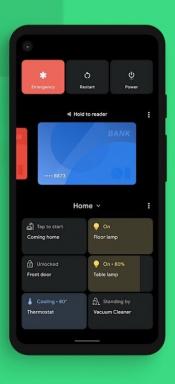Correzione: iPhone bloccato su schermo nero con cerchio di caricamento
Miscellanea / / September 30, 2021
Alcuni utenti Apple hanno riscontrato un iPhone bloccato su uno schermo nero con problemi di caricamento del cerchio. Bene, questo non è raro ed è piuttosto standard dopo l'aggiornamento di iOS al sistema più recente. L'iPhone bloccato su uno schermo nero è un problema molto comune nella maggior parte dei dispositivi; in questo problema, il tuo dispositivo non risponderà e non si accenderà di solito.
Gli utenti che aggiornano il proprio iPhone a iOS all'ultima versione spesso affrontano un problema simile. sìPuoi risolvere da solo i problemi del tuo iPhone durante questa pandemia. Se stai riscontrando lo stesso problema anche sul tuo dispositivo, siamo qui con la soluzione.
Ottenere un iPhone bloccato sul cerchio di caricamento è un incubo per qualsiasi utente di iPhone. Tuttavia, ci sono momenti in cui un dispositivo iOS smette di funzionare e visualizza solo un cerchio di caricamento sullo schermo. Anche dopo molti tentativi, non sembra funzionare e crea solo più problemi.
Se il tuo iPhone è bloccato su uno schermo nero con un cerchio di caricamento, devi agire immediatamente. La guida ti aiuterà a risolvere il problema in vari modi.
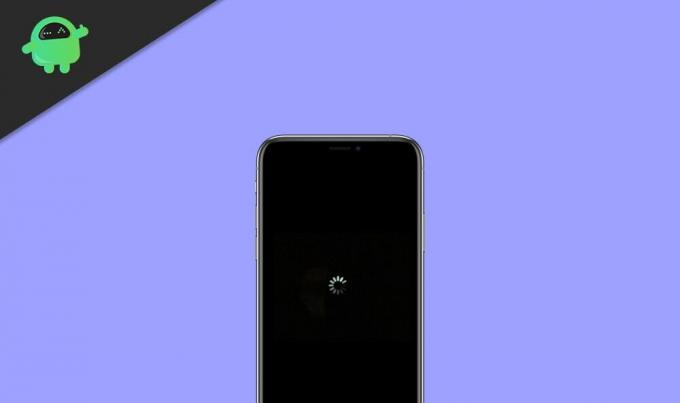
Contenuto della pagina
-
Correzione: iPhone bloccato su schermo nero con cerchio di caricamento
- Principali motivi di errore
- Metodo 1: forza il riavvio dell'iPhone adatto al modello
- Metodo 2: prova la modalità di ripristino per avviare iPhone normalmente
- Metodo 3: ripristinare iPhone con la modalità DFU (modalità di ripristino del dispositivo)
- Metodo 4: ottenere assistenza professionale da Apple Store
- Conclusione
Correzione: iPhone bloccato su schermo nero con cerchio di caricamento
Questi tipi di problemi si verificano principalmente dopo l'aggiornamento di iOS o a causa di una sorta di problema tecnico del software. Alcuni modelli di iPhone potrebbero non essere compatibili con le loro caratteristiche uniche, che è il motivo principale. Inoltre, se l'hardware dell'iPhone fosse danneggiato, il dispositivo verrebbe afferrato con questo dopo un ripristino dell'iPhone. Nel complesso, i problemi tecnici del software coprivano la maggior parte dello schermo bloccato/nero con un problema di caricamento del cerchio.
Inoltre, i seguenti metodi forniranno alcune correzioni per migliorare lo schermo nero dell'iPhone con un bug del cerchio di caricamento. In primo luogo, uno dei seguenti motivi è l'innesco essenziale.
Principali motivi di errore
- Un'app viene visualizzata come non risponde o danneggiata.
- La versione iOS non si aggiorna come per le versioni attuali.
- Il dispositivo non ha spazio libero per caricare il firmware.
- La versione beta di iOS è aggiornata sui dispositivi.
- L'aggiornamento del firmware viene interrotto tra gli aggiornamenti.
- Il processo di jailbreak è stato installato in modo errato.
- Qualsiasi malware ha danneggiato la memoria del dispositivo.
- Un chip o un filo ha un tamper.
- Qualsiasi altro problema di avvio o relativo al firmware.
Metodo 1: forza il riavvio dell'iPhone adatto al modello
Il riavvio forzato di un iPhone risolverà il problema che non risponde più, poiché è il più semplice, sebbene sia una delle tecniche più preziose per risolvere vari problemi dell'iPhone. Applicando le sequenze di tasti corrette, può forzare il riavvio di iPhone. Poiché ciò ripristinerà il ciclo di alimentazione corrente, il dispositivo si riavvierà. È un modo rapido per spegnere l'iPhone e riportarlo alla normalità. Per applicarlo su un dispositivo e correggere il cerchio di caricamento dello schermo nero dell'iPhone, segui queste azioni:
iPhone 8 e ultimi modelli
- Premi rapidamente il tasto Volume su prima e rilascia.
- Immediatamente, premi rapidamente il pulsante Volume giù e rilascia.
- In successione, tieni premuto per alcuni secondi il pulsante laterale e rilascialo al riavvio del dispositivo.
- Premi velocemente il tasto Volume su prima e lascialo andare.
- Ripeti lo stesso con il pulsante Volume giù e rilascia.
- In progressione, tieni premuto il tasto di accensione per un paio di istanti e rilascialo al riavvio del dispositivo. Successivamente, inserisci la tua password per avviare l'iPhone.
iPhone 7 e iPhone 7 Plus
- Premi contemporaneamente il pulsante di riduzione del volume e il pulsante di accensione per 10 secondi.
- Tieni premuti e rilascia entrambi i pulsanti quando viene visualizzato il logo Apple.
iPhone 6s e modelli precedenti
- Tieni premuti contemporaneamente i pulsanti di accensione e Home per almeno 10 secondi e continua a premerli.
- Rilascia quando il dispositivo vibra e viene visualizzato il logo Apple.
Metodo 2: prova la modalità di ripristino per avviare iPhone normalmente
Se vuoi provare una soluzione naturale per correggere il cerchio di caricamento dello schermo nero dell'iPhone, avvia il dispositivo in modalità di ripristino. Per questo, è necessario applicare le combinazioni di tasti corrette e utilizzare l'aiuto di iTunes. Assicurati che questo possa cancellare tutti i dati esistenti su iPhone.
Passo 1. Collega il tuo dispositivo a un computer o laptop con un cavo USB. Comunemente, iTunes si accenderà automaticamente e rileverà il tuo iPhone.
Passo 2. Metti il dispositivo in modalità di ripristino. Puoi forzare il riavvio del tuo iPhone con l'aiuto del pulsante di accensione senza rilasciarlo finché non vedi la schermata della modalità di ripristino sul tuo iPhone.
Passaggio 3. Tocca l'icona Ripristina su iTunes. Ripristina iPhone tramite l'ultima versione di iTunes.
Metodo 3: ripristinare iPhone con la modalità DFU (modalità di ripristino del dispositivo)
DFU sta per Device Firmware Update e questa è una delle versioni avanzate della modalità di ripristino. Dal momento che salterebbe anche la fase del bootloader del dispositivo, risolverà problemi più critici come la modalità di ripristino o i problemi dello schermo nero. DFU eliminerà anche tutti i contenuti e le impostazioni salvati dal dispositivo. Le combinazioni di tasti per avviare un iPhone in modalità DFU sono in qualche modo separate dalla modalità di ripristino.
Passo 1. Collega il tuo dispositivo a un computer o laptop. E imposta l'iPhone in modalità DFU.
Passo 2. iTunes rileverà automaticamente il dispositivo.

Passaggio 3. Segui le istruzioni sullo schermo e fai clic su Ripristina per ripristinare l'iPhone.
Durante l'utilizzo della modalità DFU per ripristinare l'iPhone, il dispositivo diventerà nero. Inoltre, iTunes visualizzerà un messaggio sullo schermo diverso.
Alla fine, lo schermo del tuo dispositivo dovrebbe diventare nero senza nulla su di esso. Tuttavia, se mostra il logo Apple o iTunes, significa che hai commesso un errore e dovresti rifarlo.
Metodo 4: ottenere assistenza professionale da Apple Store
Inoltre, se nessuna delle soluzioni di cui sopra ha aiutato a riparare il tuo iPhone bloccato su un cerchio di caricamento, sarebbe più utile visitare un centro di assistenza Apple. Vai al suo sito Web ufficiale per individuare quello più vicino per ottenere assistenza personale. Nel caso in cui il tuo iPhone abbia superato la durata della garanzia, potrebbe avere un prezzo. Pertanto, assicurati di aver esaminato altre opzioni per riparare iPhone bloccato su uno schermo nero con un cerchio di caricamento prima di visitare un Apple Store.
Conclusione
In conclusione, iPhone bloccato su uno schermo nero con un problema di caricamento del cerchio è piuttosto frustrante. Tuttavia, dopo aver appreso di queste varie soluzioni per iPhone bloccato sul cerchio di caricamento, è necessario avviare normalmente il dispositivo. Da tutte queste soluzioni, se sei riuscito a risolvere l'iPhone bloccato durante il caricamento del problema del cerchio con qualsiasi altra tecnica, sentiti libero di condividerlo con noi nei commenti qui sotto.
Scelta dell'editore:
- Correzione: errore di violazione della sicurezza dell'iPhone | Il tuo iOS è stato infettato
- Correzione: errore durante il download di questa foto dalla libreria iCloud
- Come bypassare il blocco di attivazione di iCloud sul tuo iPhone?
- Come risolvere iMessage in attesa del problema di attivazione in iOS 14?
- Correzione: schermo bloccato/congelato o nero su iPhone 12, 12 Pro, 12 Mini, 12 Pro Max